10.4 Kontrollera status för dina begäranden
Med åtgärden kan du se status för resursbegäranden som du har utfört. Du kan visa historik och aktuell status för varje begäran. Dessutom har du möjlighet att återkalla en begäran som är pågående om du har ändrat dig och inte längre behöver få den uppfylld.
Så här visar du en lista över dina begäranden:
-
Klicka på i åtgärdsgruppen .
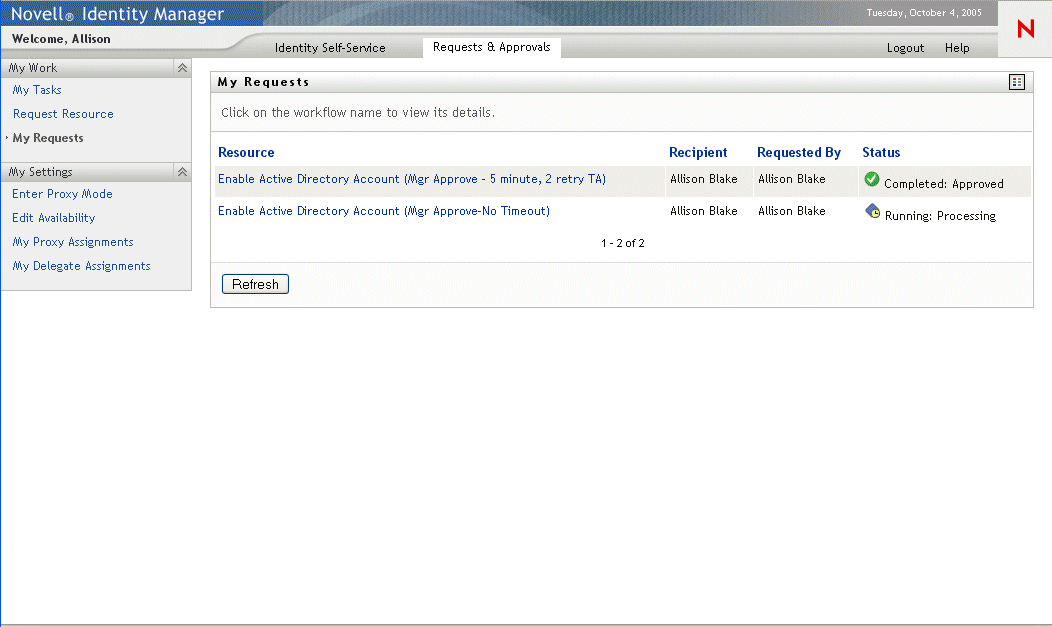
-
Ange resursens kategori i listrutan . Ange om du vill inkludera resurser från alla tillgängliga kategorier.
-
Om du vill kan du filtrera listan med begäranden efter datum genom att markera , eller och fylla i fältet . Om du vill visa alla begäranden som uppfyller de markerade sökvillkoren ska du lämna fältet tomt.
-
Klicka på .
Dina begäranden visas på sidan Begär resurs. Listan innehåller aktiva begäranden och begäranden som redan har godkänts eller avslagits. Administratören kan ställa in hur länge arbetsgångsresultat ska behållas. Som standard behålls arbetsgångsresultat i systemet Arbetsgång i 120 dagar.
-
Om du vill visa information om en viss resursbegäran markerar du begäran genom att klicka på namnet:
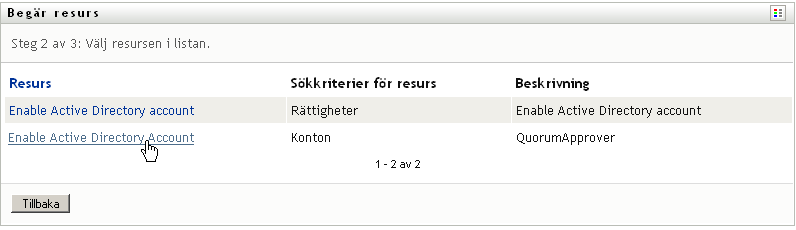
På sidan Begär resurs visas information som när begäran initierades och aktuell status för arbetsgången.
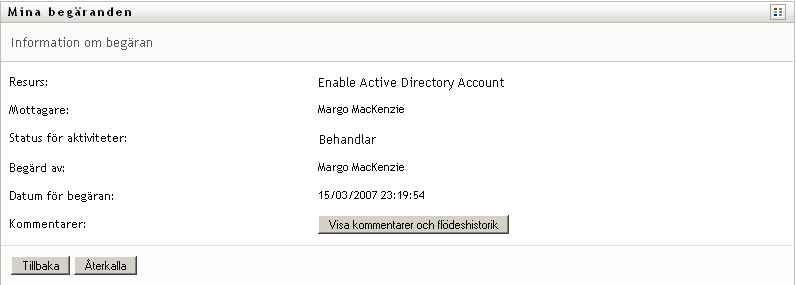
-
Klicka på om du vill återkalla begäran.
-
Om du vill visa kommentarshistorik för begäran klickar du på .
I ett popup-fönster kan du se kommentarer från användare och systemet. Ordningen som kommentarerna visas i avgörs av en tidsstämpel som hör till varje kommentar. Kommentarer visas i den ordning som de anges. Vid parallella godkännandeflöden kan ordningen för aktiviteter som behandlas samtidigt vara oförutsägbar.
-
Visa användarkommentarer genom att klicka på .
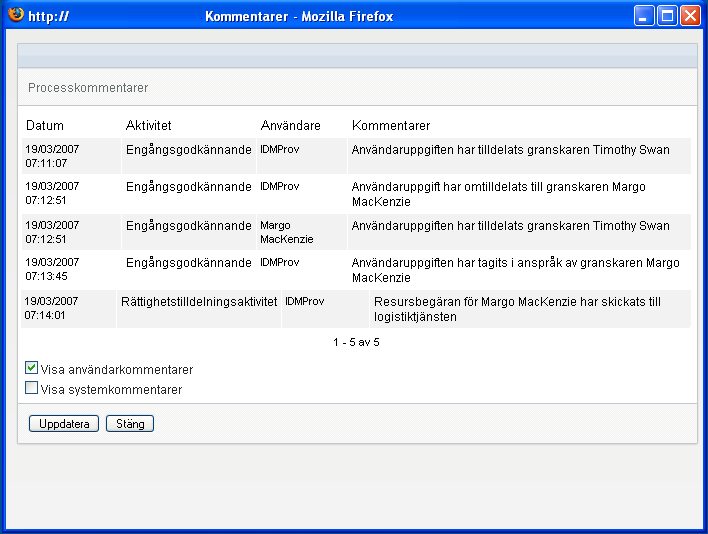
Användarkommentarer innehåller följande typer av information:
-
Datum och tid då varje kommentar lades till.
-
Namnet på aktiviteten som varje kommentar gäller. Aktivitetslistan som visas innehåller användar- och logistikaktiviteter som har behandlas eller som håller på att behandlas.
-
Namnet på användaren som skapade kommentaren. Om kommentaren skapas av arbetsgångsystemet blir namnet på programmet (till exempel IDMProv) användarnamn. Kommentarer som skapas av arbetsgångssystemet lokaliseras automatiskt.
-
Kommentarstexten, som innehåller namnet på användaren som varje aktivitet har tilldelats till.
Skaparen av arbetsgången kan inaktivera skapandet av användarkommentarer för en arbetsgång. Mer information finns i Användarprogrammet Identity Manager: Designguide.
-
-
Du kan visa systemkommentarer genom att klicka på .
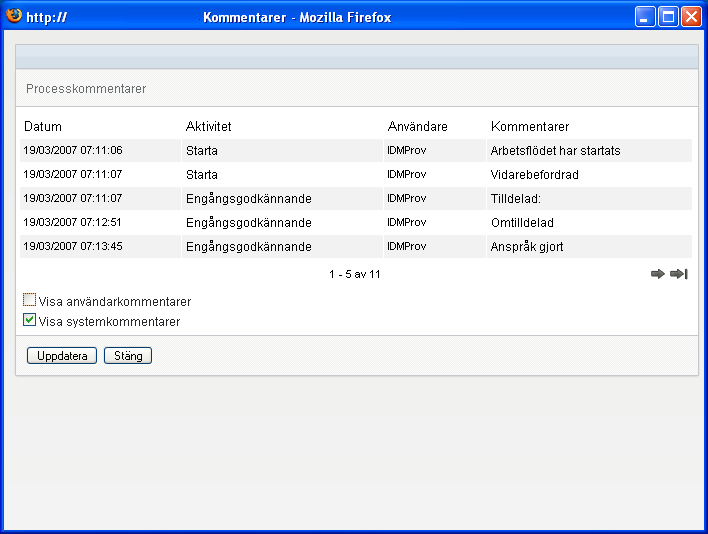
Systemkommentarer innehåller följande typer av information:
-
Datum och tid då varje kommentar lades till.
-
Namnet på aktiviteten som varje kommentar gäller. När du visar systemkommentarer visas alla aktiviteter i arbetsgången. Aktivitetslistan innehåller aktiviteter som har behandlas eller som håller på att behandlas.
-
Namnet på användaren som skapade kommentaren. Om kommentaren skapas av arbetsgångsystemet blir namnet på programmet (till exempel IDMProv) användarnamn. Kommentarer som skapas av arbetsgångssystemet lokaliseras automatiskt.
-
Kommentarstexten, som anger vilken åtgärd som utfördes för aktiviteten.
Systemkommentarer är främst avsedda för felsökning. De flesta användare i ett företag behöver inte läsa systemkommentarerna för en arbetsgång.
-
-
Du kan bläddra genom en lång lista med kommentarer genom att klicka på pilarna längst ned på skärmen. Du kan till exempel bläddra till nästa sida genom att klicka på -pilen.

-
Klicka på om du vill stänga fönstret.
-